CentOS 多网卡配置涉及多个方面,包括网卡的识别、配置文件的创建与修改、路由设置等,以下是关于 CentOS 多网卡配置的详细步骤和注意事项:
网卡识别与准备
1、查看当前网卡信息:

使用ip addr 或ifconfig 命令查看系统当前的网卡信息,确认已有网卡的名称和状态。
2、添加新网卡:
在虚拟机管理软件(如 VMware、VirtualBox)中,通过编辑虚拟机设置来添加新的网络适配器,并选择合适的虚拟交换机或网络模式。
创建与修改网卡配置文件
1、复制现有网卡配置文件:
如果系统中已有网卡配置文件(如 ifcfgens192),则可将其复制到新网卡对应的配置文件(如 ifcfgens224)中,以节省配置时间。
2、修改配置文件:

根据新网卡的实际情况,修改配置文件中的相关参数,如 NAME、DEVICE、IPADDR、PREFIX、GATEWAY、DNS 等。
注意,每个网卡的 UUID 应不同,可通过uuidgen 命令生成。
3、配置 IPv6(可选):
如果需要支持 IPv6,可在配置文件中启用相关选项,并配置 IPv6 地址、网关等。
路由设置与测试
1、查看路由表:
使用ip route 命令查看系统的路由表信息,确认默认路由和各网卡的直连路由是否已正确设置。
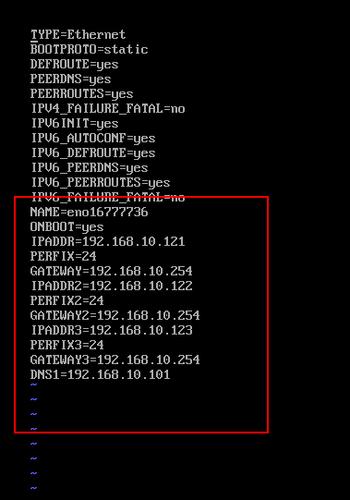
2、添加静态路由(如有需要):
如果需要访问特定的网段或子网,可通过ip route add 命令添加静态路由,指定目的网段、下一跳地址和出接口。
为避免重启后路由丢失,建议在网卡配置文件路径下创建路由配置文件,按照“目的网段 下一跳 网卡”的格式写入配置。
3、测试网络连通性:
配置完成后,使用ping 命令测试各网卡的网络连通性,确保配置正确且网络畅通。
常见问题与解决方案
1、网卡名称不一致:
在不同 CentOS 版本或不同硬件环境下,网卡名称可能有所不同(如 em1、em2 或 enp0s3 等),在配置时,请务必根据实际网卡名称进行修改。
2、路由冲突:
在多网卡环境下,如果路由设置不当可能导致路由冲突或网络不通,请仔细检查路由表和配置文件,确保各网卡的路由设置正确无误。
3、服务未启动:
如果配置完成后网络仍未连通,请检查相关网络服务(如 NetworkManager、network 服务)是否已启动,如未启动,请手动启动服务或重启系统。
FAQs
1、如何在 CentOS 中快速切换网卡的 DHCP 和静态 IP 配置?
答:在网卡配置文件(如 ifcfgens192)中,将 BOOTPROTO 参数设置为 dhcp 即可启用 DHCP 自动获取 IP 地址;设置为 static 并配置 IPADDR、NETMASK、GATEWAY 等参数即可启用静态 IP 配置,修改完成后重启网络服务使配置生效。
2、如何查看和修改网卡的 MAC 地址?
答:使用 ifconfig 命令可以查看网卡的 HWADDR(即 MAC 地址),但请注意,MAC 地址通常由网卡硬件决定且不可随意修改,如果确实需要修改 MAC 地址,请参考网卡和操作系统的相关文档谨慎操作。











